一些用户在使用腾讯电脑管家软件的时候,想要关闭开机垃圾清理,你们知道怎么操作的吗?对此感兴趣的伙伴们可以去下文看看腾讯电脑管家关闭开机垃圾清理的操作步骤。
腾讯电脑管家关闭开机垃圾清理的操作步骤
 腾讯电脑
腾讯电脑
首先我们找到系统托盘右下角的腾讯电脑管家图标

然后我们单击图标,打开腾讯电脑管家主界面
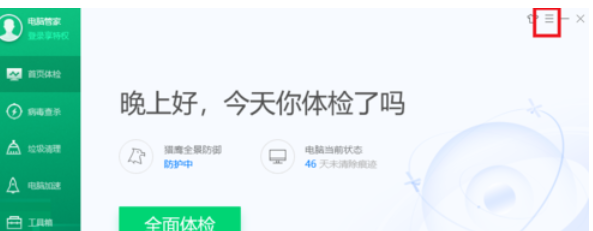
接着我们点击右上角的菜单按钮,菜单按钮弹出菜单后点击设置中心
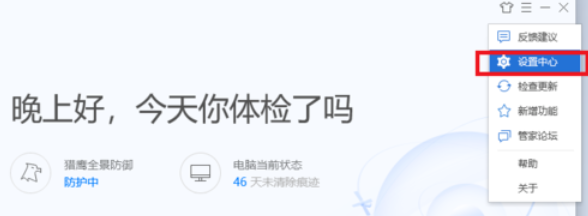
基本上腾讯电脑管家的设置都在这里面,我们找到图中红框框起来的垃圾清理
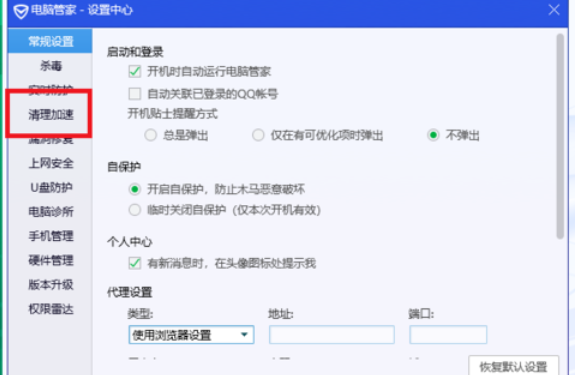
最后一步我们在 “扫一扫”提醒设置 一栏中的开机时,空闲时都去掉勾选即可,这样腾讯电脑管家就不会在空闲时和开机时扫描系统垃圾了
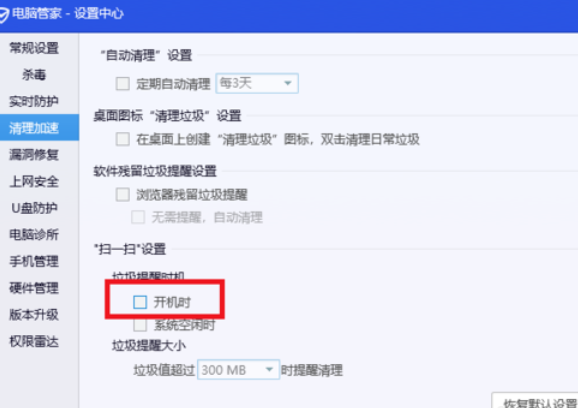
相信各位看完了上文描述的腾讯电脑管家关闭开机垃圾清理的具体操作方法,你们应该都学会了吧!










